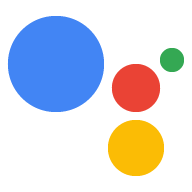Si vous rencontrez des difficultés pour traiter des intents de transaction avec votre action, vérifiez si vous présentez l'un des symptômes décrits dans les sections suivantes et suivez les étapes de dépannage recommandées.
L'action ne répond pas
Problème constaté:lors du déclenchement d'un intent de transaction (TransactionRequirements, TransactionDecision), l'utilisateur reçoit la réponse "L'application ne répond pas pour le moment. Réessayez plus tard."
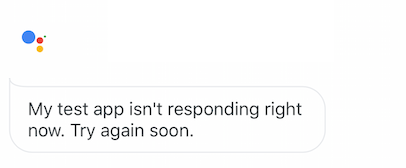
Dépannage:assurez-vous que votre projet Action dispose de toutes les informations de répertoire requises, y compris un lien vers les règles de confidentialité.
Impossible de traiter le reçu
Problème constaté : lors de l'autorisation d'achat, l'utilisateur reçoit la réponse suivante : "Désolé, je ne peux pas traiter votre reçu."
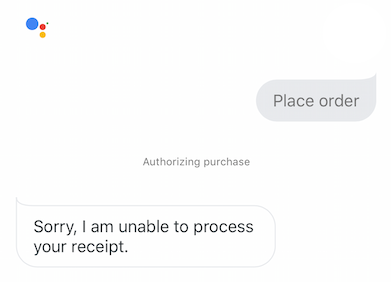
Dépannage:
- Assurez-vous que votre
merchantOrderIdest unique. Impossible de passer une nouvelle commande avec un ID de commande existant. - Veillez à envoyer une réponse simple.
en même temps que la valeur
orderUpdateinitiale. il s'agit du format de réponse obligatoire.
Impossible d'envoyer des mises à jour de commande
Problème constaté:lors de l'envoi d'une mise à jour d'une commande existante, Orders API
répond avec le code d'erreur 500 et le message d'erreur suivant : "Commande OrderID
Impossible de mettre à jour le projet ProjectID. Veuillez réessayer."
Dépannage:
- Assurez-vous de fournir des identifiants de travail lors de l'authentification JWT pour Orders API.
Les mises à jour de commande n'apparaissent pas dans les notifications
Problème constaté:la commande initiale est passée et les mises à jour de suivi de la commande aboutissent avec le code d'état 200, mais elles ne s'affichent pas en tant que notifications push appareil.
Dépannage:les mises à jour de commandes ne sont pas toutes signalées sous forme de notifications push.
uniquement les mises à jour dont l'état est CANCELLED, FULFILLED, REJECTED ou RETURNED
entraîne l'envoi d'une notification.
Afficher les transactions dans votre compte
Pour consulter les transactions effectuées via votre compte, procédez comme suit:
- Accédez à myaccount.google.com et connectez-vous.
- Cliquez sur Paiements et abonnements dans le menu de gauche.
- Sous Achats, cliquez sur Gérer les achats.
Vous pouvez également afficher les transactions Sandbox en ajoutant le paramètre de requête d'URL suivant:
myaccount.google.com/purchases?sandbox=1
Autres conseils de dépannage
Si les symptômes ci-dessus ne décrivent pas le problème que vous rencontrez, il se peut consulter les journaux Stackdriver de votre projet . Vous pouvez également consulter les paramètres de votre compte Google pour afficher et gérer les achats que vous avez effectués avec votre action.